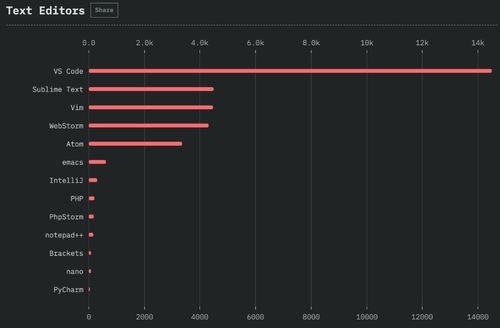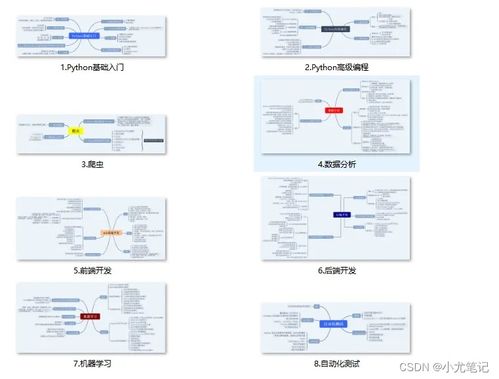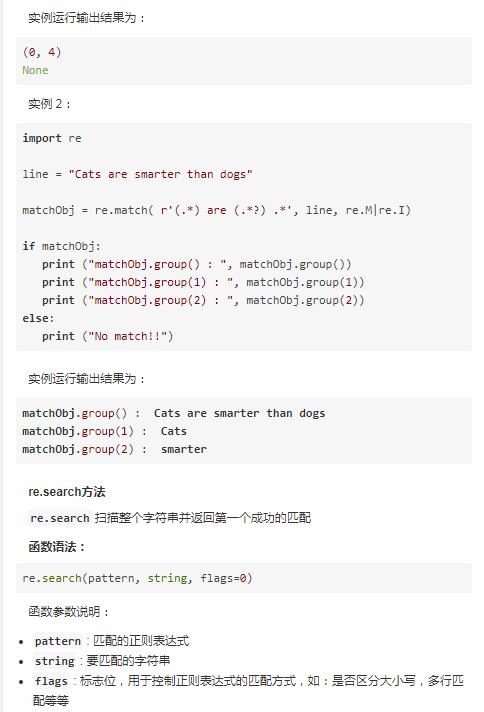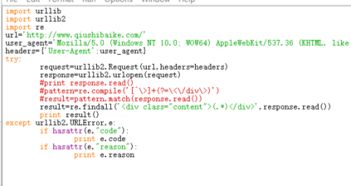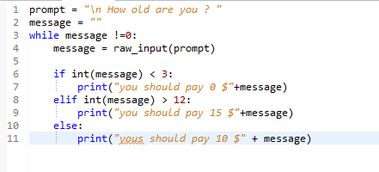电脑入门基础教程:从零开始,电脑入门基础教程
电脑入门基础教程
在当今数字化时代,电脑已经成为我们日常生活和工作中不可或缺的工具,无论你是学生、上班族,还是想学习新技能,掌握电脑的基本操作都是必不可少的,本文将为你提供一份详细的电脑入门基础教程,帮助你从零开始,逐步掌握电脑的基本使用方法。
认识电脑的基本组成部分
一台电脑主要由以下几个部分组成:
- 主机(CPU):电脑的核心部分,负责处理数据和运行程序。
- 显示器:显示电脑操作界面和内容。
- 键盘:用于输入文字和指令。
- 鼠标:用于控制屏幕上的光标,进行点击、拖拽等操作。
- 打印机(可选):用于将电脑内容打印到纸上。
了解这些基本部件,有助于你更好地理解电脑的运作方式。
硬件连接与启动
- 连接电源:将电源线插入主机和显示器,确保电源插座正常工作。
- 连接显示器:将显示器电源线插入墙上插座,然后使用视频线(如HDMI、VGA)将显示器连接到主机。
- 连接键盘和鼠标:将键盘和鼠标通过USB接口连接到主机背面或前置USB接口。
- 启动电脑:按下主机电源按钮,电脑将开始启动,等待系统加载完成,你将看到桌面界面。
操作系统的基本操作
- 桌面:桌面是电脑启动后的第一界面,通常显示时间、图标和任务栏。
- 图标:双击桌面上的图标可以打开相应的程序,如“此电脑”、“回收站”、“文件资源管理器”等。
- 任务栏:任务栏通常位于屏幕底部,显示系统时间和正在运行的程序,你可以通过任务栏快速切换程序。
- 开始菜单:点击左下角的“开始”按钮,可以打开所有已安装的程序、设置和搜索功能。
文件与文件夹管理
- 创建文件夹:右键点击桌面或“此电脑”空白处,选择“新建”→“文件夹”,输入名称后按回车键。
- 文件操作:包括新建、重命名、删除、复制和移动文件或文件夹。
- 新建文件:在“文件资源管理器”中,右键点击空白处,选择“新建”→“文本文档”等。
- 重命名:选中文件或文件夹,右键点击选择“重命名”,输入新名称后按回车键。
- 删除:选中文件或文件夹,按Delete键或右键选择“删除”,文件将进入回收站。
- 文件搜索:在任务栏的搜索框中输入关键词,可以快速找到文件或程序。
软件安装与使用
- 安装软件:下载软件后,双击安装文件,按照提示完成安装。
- 常用软件:如浏览器(Chrome、Edge)、办公软件(Word、Excel)、压缩软件(WinRAR、7-Zip)等。
- 卸载软件:在“设置”→“应用”中找到需要卸载的程序,点击“卸载”。
网络连接与使用
- 连接Wi-Fi:在任务栏网络图标处,选择可用的Wi-Fi网络,输入密码后连接。
- 浏览器使用:打开浏览器,输入网址即可访问网站。
- 电子邮件:设置邮箱账户,收发邮件。
电脑安全与维护
- 防病毒:安装杀毒软件(如360安全卫士、卡巴斯基),定期扫描病毒。
- 备份数据:定期将重要文件备份到U盘、移动硬盘或云存储中。
- 系统更新:定期检查系统更新,保持操作系统和软件的最新版本。
常见问题解决
- 电脑无法启动:检查电源连接,尝试重启电脑。
- 蓝屏错误:记录错误代码,重启电脑或联系专业人士。
- 程序无响应:关闭程序,或使用任务管理器结束任务。
电脑入门看似复杂,但只要掌握了基本操作,你就能轻松应对日常生活和工作中的各种需求,希望这篇教程能帮助你迈出电脑学习的第一步,实践是最好的老师,多动手操作,你会越来越熟练,祝你学习顺利,享受电脑带来的便利!

相关文章:
文章已关闭评论!